4.18 Khắc phục lỗi không tích chọn dữ liệu để tải về
Trong quá trình thực hiện việc “Tải dữ liệu từ máy chủ” Định mức – Đơn giá trên phần mềm DỰ TOÁN BNSC 2020, Một số máy xuất hiện tình trạng người dùng không thể tích chọn dữ liệu để thực hiện tải về H.1 và Thông báo “ Bạn vui lòng tick chọn dữ liệu cần tải về” khi người dùng tiến hành tải dữ liệu H.2
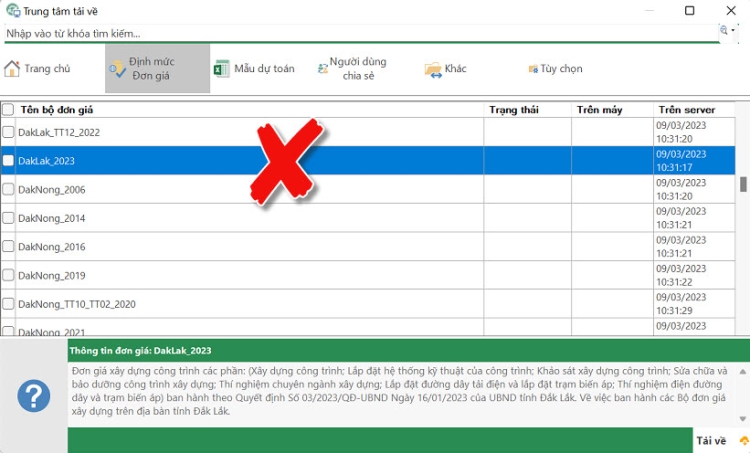
H.1 - Hộp thoại trung tâm tải về
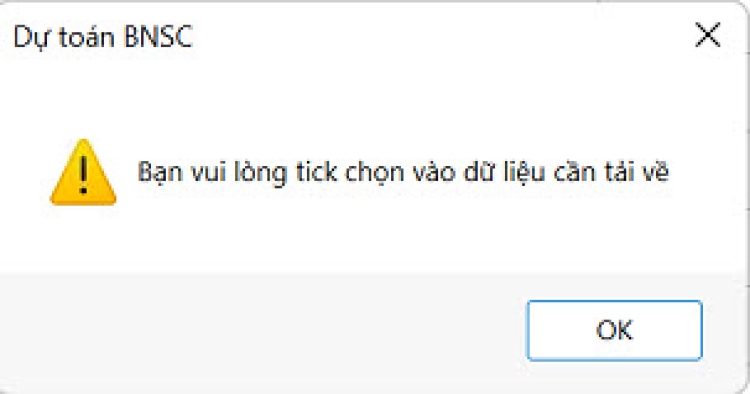
H.2 - Thông báo Dự toán BNSC
Nguyên nhân: Do độ phân giải màn hình trên máy đang sử dụng >125%. Cần thiết đặt lại độ phân giải phù hợp là 100% hoặc 125%.
Bạn có thể sử dụng phím tắt để tích chọn dữ liệu data cần tải về máy bằng cách: Sau khi chọn data cần tải > Bạn nhấn phím Space (Khoảng cách) như hình H.2a dưới > Rồi chọn Tải về.

H.2a - Phím Space (Khoảng cách)
Hoặc xử lý theo các bước sau để khắc phục:
Bước 1: Thiết đặt độ phân giải màn hình về 100% hoặc 125% trên Windows
♦ Tại màn hình Desktop > Bạn Click chuột phải vào vị trí bất kỳ và chọn Display settings như hình H.3
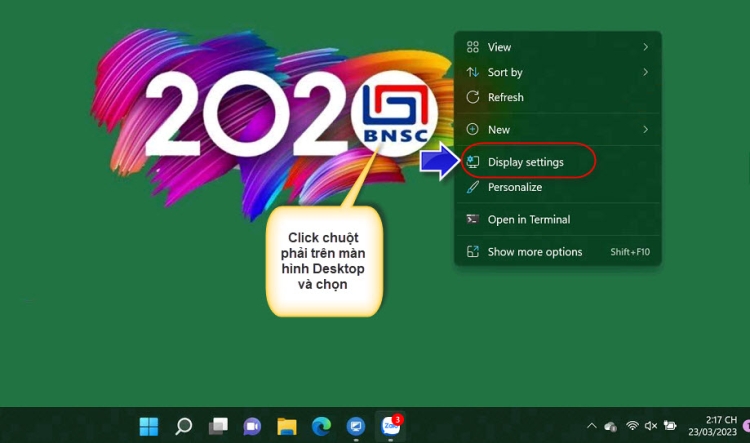
H.3 – Thiết đặt độ phân giải màn hình
♦ Tại hộp thoại Display hiện ra > Bạn sổ xuống và chọn độ phân giải về 100% hoặc 125% tại mục Scale and layout như hình H.4
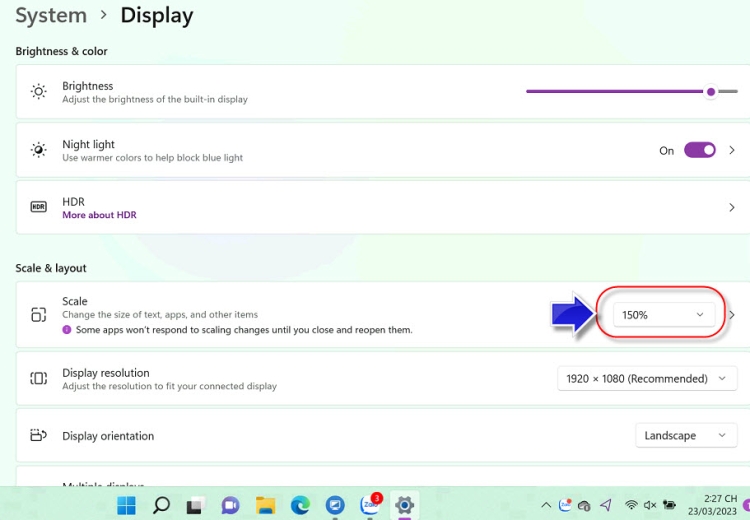
H.4 – Thiết đặt độ phân giải màn hình
♦ Sau khi thiết đặt xong độ phân giải phù hợp > Bạn vào Start để tiến hành Restart (Khởi động) lại máy như hình H.5
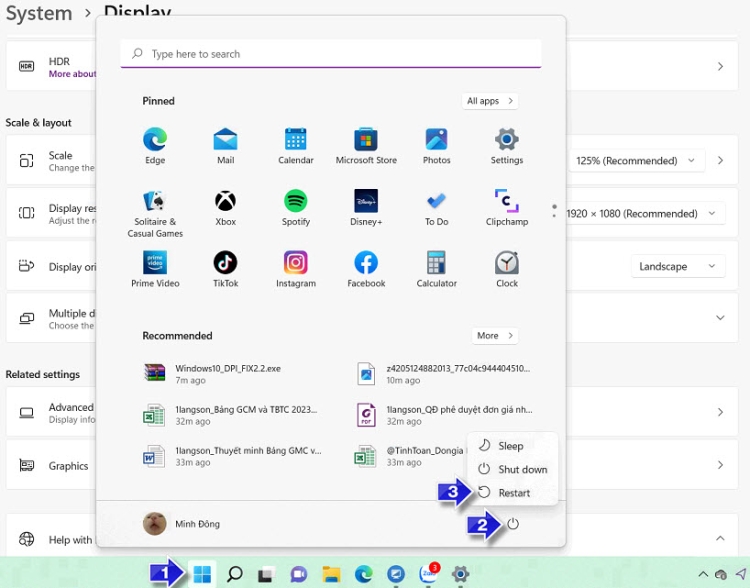
H.5 – Restart (Khởi động) lại máy
♦ Sau khi khởi động xong bạn Khởi động phần mềm và tiến hành tải dữ liệu bình thường.
Lưu ý: Đối với một số máy có màn hình phiên bản mới (Chất lượng hình ảnh 2k, 4k,…) thì khi chọn độ phân giải 100% hoặc 125% có thể người dùng sẻ thấy giao diện các ứng dụng rất nhỏ, không phù hợp với tầm nhìn của bạn, thì cần tiến hành Bước 2 để cài đặt bổ trợ thiết đặt độ phân giải.
Bước 2: Thiết đặt độ phân giải màn hình qua ứng dụng bổ trợ
♦ Đầu tiên bạn cần truy cập và tải ứng dụng bổ trợ Windows10_DPI_FIX2.2.exe về máy [Tại đây]
♦ Sau khi tải về và giải nén > Bạn click chuột phải vào file Windows10_DPI_FIX2.2.exe và chọn Run as administrator như hình H.6
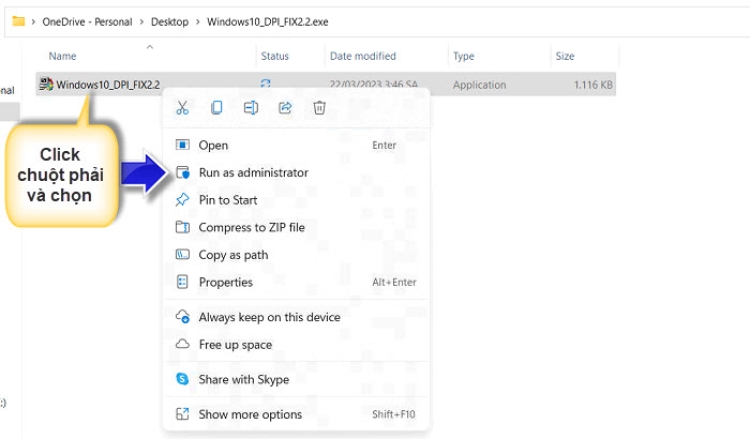
H.6 – Chạy ứng dụng bổ trợ độ phân giải
♦ Xuất hiện hộp thoại XPExplorer hiện ra > Bạn tích chọn Use windows 8.1 DPI và sổ xuống chọn độ phân giải phù hợp > Rồi chọn Apply như hình H.7
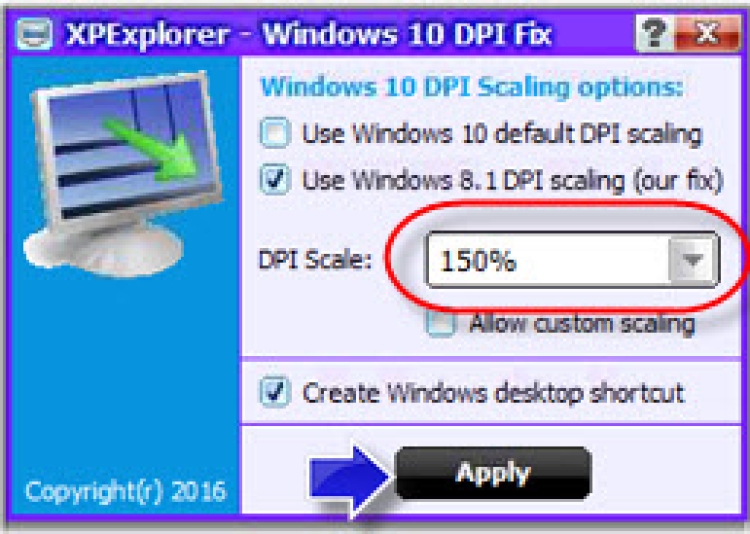
H.7 – Hộp thoại XPExplorer
♦ Sau khi thiết đặt xong độ phân giải phù hợp > Bạn vào Start để tiến hành Restart (Khởi động) và Khởi động phần mềm và tiến hành tải dữ liệu bình thường.
Mọi vướng mắc, góp ý quý Khách hàng liên hệ ngay Tel/Zalo: 0981.75.75.27 / 0948.75.75.27 Khắc Tiệp Bắc Nam để được hỗ trợ kịp thời.





















